أفضل 5 طرق لإصلاح كاميرا iPhone لن تعمل بعد التحديث إلى iOS 11/12
"تطبيق الكاميرا إما أسود أو غير واضح منذ أن قمت بتحديث هاتفي على نظام التشغيل iOS 11."
"بعد تحديث الإصدار 12 من نظام التشغيل iOS ، بدأت الكاميرا تواجه مشكلات ، لكن لسبب ما ، الكاميرا الخلفية لا تعمل فقط. أحاول قلبها واحصل على شاشة سوداء فقط. "
لقد وجدنا أن عددًا معينًا من المستخدمين لديهمالمشكلة أن كاميرا iPhone شاشة سوداء بعد تحديث iOS 11 أو iOS 12 دون معرفة السبب. لا داعي للقلق كثيرًا طالما تتعلم كيفية إصلاح مشكلات كاميرا iOS 11/12 في هذا المنشور.
- الطريقة 1: فرض إغلاق تطبيق الكاميرا على iPhone أو iPad
- الطريقة 2: إعادة ضبط جهاز iOS 11/12 الصلب
- الطريقة 3: التحقق من وجود مساحة تخزين كافية للصور
- الطريق 4: التحديث إلى أحدث إصدار دائرة الرقابة الداخلية
- الطريقة 5: إصلاح النظام التالف مع Tenorshare ReiBoot
الطريقة 1: فرض إغلاق تطبيق الكاميرا على iPhone أو iPad
استنادا إلى ما وجدناه على شبكة الإنترنت ، ولا تعمل مشكلة كاميرا iOS 11 في الغالب بين iPhone 6s / 6s Plus و iPhone 7/7 Plus. بغض النظر عن جهاز iOS الذي تواجه مشكلة فيه ، فإن أسهل طريقة هي إغلاق التطبيق وإعادة تشغيله لاحقًا. اضغط مرتين على زر الصفحة الرئيسية وعملية النهاية للكاميرا. إذا كانت كاميرا iPhone ومصباح يدوي لا يعملان على جهازك ، فجرب الحل التالي أيضًا.
الطريقة 2: إعادة ضبط جهاز iOS 11/12 الصلب
إعادة تشغيل القوة قد تعمل على حل خلفية iPhoneالكاميرا لا تعمل بعد التحديث على نظام التشغيل iOS 11 وقد لا تعمل ، ولكن لا يوجد أي ضرر لإجراء المحاولة. ستحتاج إلى إيقاف تشغيل الجهاز وتوصيله بـ iTunes في البداية. ثم استمر في الضغط على زر الصفحة الرئيسية وزر الطاقة حتى ترى شاشة الاتصال بـ iTunes. استبدال زر الصفحة الرئيسية مع زر التحكم في الصوت على iPhone 7 / 7P / 8 / 8P / X. نأمل أن تتخلص من الكاميرا التي لا تعمل مع نظام التشغيل iOS 11 عند إعادة تشغيل جهاز iPhone أو iPad.
لمستخدمي iPhone X / 8/8 Plus ، يرجى الضغط بسرعة على زر رفع الصوت ثم خفض مستوى الصوت ، وبعد ذلك ، اضغط لفترة طويلة على الزر الجانبي حتى ترى شعار Apple.

الطريقة 3: التحقق من وجود مساحة تخزين كافية للصور
عندما لا يكون هناك مساحة تخزين كافية بسبب نظام التشغيل iOSتحديث 11/12 ، من الممكن أنه لا يمكنك التقاط صور على iPhone و iPad. يمكنك تحرير المساحة إما عن طريق تخزين الصور ومقاطع الفيديو في مكتبة صور iCloud أو نقل الصور إلى الكمبيوتر باستخدام Tenorshare iCareFone. أو بشكل أكثر شمولية ، قم بتنظيف جميع الملفات والمستندات والتطبيقات عديمة الفائدة لاستعادة مساحة أكبر مما يمكن القيام به في Tenorshare iCareFone.

الطريق 4: التحديث إلى أحدث إصدار دائرة الرقابة الداخلية
الكاميرا دائرة الرقابة الداخلية 11 لن "العمل ليس حالة محددةليتم العثور عليه بين المستخدمين ، لذلك استعادت Apple نظام التشغيل iOS 12 و iOS 11.4 ، في محاولة لإصلاح مواطن الخلل المحتملة. لحل أخطاء كاميرا iOS 11 ، ما عليك سوى الحصول على آخر تحديثات iOS 11 من الإعدادات> عام> تحديث البرامج وتحقق من وجود تحديثات جديدة ، أو اسمح لبرنامج iTunes بتحديث البرنامج الثابت.
تلميح: إذا كان جهازك عالقًا في شعار Apple أو وضع DFU أو حلقة التمهيد أو غير ذلك أثناء تحديث iOS 11 ، فحاول Tenorshare ReiBoot لإصلاح جميع مشكلات عالقة iOS بسهولة خلال نقرات قليلة.
الطريقة 5: إصلاح النظام التالف مع Tenorshare ReiBoot
أخيرًا وليس آخرًا ، سنقترح عليكقم بإجراء استرداد للنظام لاستكشاف أخطاء iPhone وكاميرا iPad التي لا تعمل في خطأ iOS 12/11. لا توجد عمليات معقدة مطلوبة ، فقط جهازك وجهاز كمبيوتر متوفر مع تثبيت Tenorshare ReiBoot.
- ابدأ بتوصيل جهاز iPhone أو iPad بـTenorshare ReiBoot واختر Fix All iOS Stuck> Fix Now وفقًا لذلك حتى ترى واجهة حزمة برامج iOS الثابتة للتنزيل. سيتم استخدام هذه الحزمة لاستبدال النظام التالف على جهازك.
- عندما تكون ملفات IPSW جاهزة ، انقر فوق "بدء إصلاح" لتنفيذ استرداد النظام. عندما تنتهي ، لن تتضايقك الكاميرا الخلفية ولا تعمل فلاش بعد ترقية iOS 11.

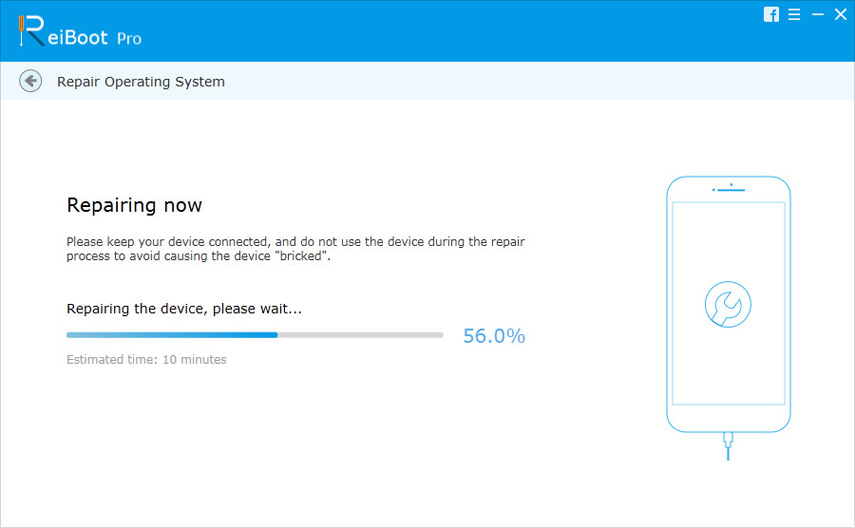
الخط السفلي
إذا لم يساعد أي منهما مع كاميرا iOS 12/11مشاكل عطل ، تعد نفسك لمشاكل الأجهزة. قبل نقل جهازك إلى متجر Apple Store المحلي وتغيير وحدة الكاميرا ، يمكنك ببساطة التحقق منه عن طريق فتح FaceTime أو Skype أو تطبيق آخر يمكنه الوصول إلى الكاميرا لمعرفة ما إذا كانت الكاميرا الخلفية تعمل بشكل جيد.

![[محلولة] كاميرا فيس تايم لا تعمل على ماك بوك](/images/os-x/solved-facetime-camera-not-working-on-macbook.jpg)





![[محلول] iPhone 7 - الكاميرا لا يمكن التركيز / الضبابية على الكائنات البعيدة](/images/iphone7-tips/solved-iphone-7-camera-cannot-focusblurry-on-far-objects.jpg)
![[محلول] كيفية إصلاح FaceTime الكاميرا لا تعمل على iPhone](/images/fix-iphone/solved-how-to-fix-facetime-camera-not-working-on-iphone.jpg)